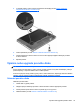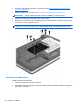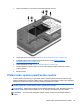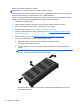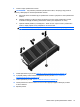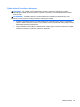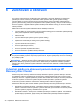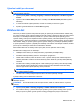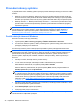Getting Started HP Notebook - Windows 7
Vytvoření médií pro obnovení
POZNÁMKA: Média pro obnovení operačního systému lze vytvořit pouze jednou. Poté již tato
možnost nebude dostupná.
1. Vyberte položky Start > Všechny programy > Ochrana a zabezpečení > HP Recovery Disc
Creator.
2. Vyberte možnost Driver DVD (Disk DVD s ovladači) nebo Windows DVD (Disk DVD systému
Windows).
3. V rozevírací nabídce vyberte jednotku, ve které se má disk pro obnovení vypálit.
4. Spusťte vypalování kliknutím na tlačítko Burn (Vypálit).
Zálohování dat
Obnovení po selhání systému bude právě tak úplné, jak úplná byla provedená záloha. Záložní disky
pro opravu systému (pouze vybrané modely) byste měli vytvořit v softwaru HP Recovery Disc Creator
ihned poté, co nainstalujete software počítače, a to pomocí vestavěné optické jednotky (pouze
vybrané modely) nebo pomocí doplňkové externí optické jednotky. Jak budete přidávat nový software
a datové soubory, měli byste pokračovat v pravidelném zálohování vašeho systému, aby byla záloha
stále aktuální. Disky pro opravu systému (pouze vybrané modely) se používají ke spuštění počítače
a opravě operačního systému v případě jeho nestability nebo selhání. Pokud dojde k selhání, můžete
pomocí první a následných záloh obnovit vaše data a nastavení.
Data můžete zálohovat na volitelný externí pevný disk, síťovou jednotku nebo na disky.
Při zálohování si dejte pozor na následující:
● Ukládejte osobní soubory do složky Dokumenty a pravidelně provádějte zálohy.
●
Pravidelně zálohujte šablony uložené v souvisejících programech.
●
Uložte vlastní nastavení, které se zobrazí v okně, v panelu nástrojů nebo nabídce sejmutím
obrázku příslušného nastavení. Snímek obrazovky může ušetřit čas, pokud je třeba předvolby
resetovat.
●
Při zálohování na disky použijte jakýkoliv z dále uvedených typů disků (nutno zakoupit zvlášť):
CD-R, CD-RW, DVD+R, DVD+R DL, DVD-R, DVD-R DL nebo DVD±RW. Používané disky
závisí na typu externí optické jednotky, kterou používáte.
POZNÁMKA: Disky DVD a dvouvrstvé DVD (DL) pojmou více informací než disky CD, a proto
jich budete potřebovat méně.
●
Při zálohování na disky každý disk před vložením do externí jednotky očíslujte.
Vytvoření zálohy pomocí Zálohování a obnovení:
POZNÁMKA: Před zahájením procesu zálohování se ujistěte, že je počítač připojen ke zdroji
střídavého proudu.
POZNÁMKA: Proces zálohování může trvat přes hodinu, záleží na velikosti souboru a rychlosti
počítače.
1. Vyberte položky Start > Všechny programy > Údržba > Zálohování a obnovení.
2. Pro nastavení zálohy, vytvoření bitové kopie systému (pouze vybrané modely) nebo vytvoření
disku pro opravu systému (pouze vybrané modely) postupujte dle pokynů na obrazovce.
Zálohování dat 41